Com fer que el fons sigui transparent a Photoshop [tutorial complet]
Per a qualsevol necessitat d'edició d'imatges, Photoshop va guanyar popularitat gràcies a les seves eines i funcions robustes. Una de les seves capacitats és fer imatges transparents. De fet, ofereix diferents mètodes per fer aquesta tasca. En aquesta guia, hem enumerat 2 maneres de fer-ho eliminar el fons de la imatge a Photoshop. Assegureu-vos de seguir el nostre tutorial complet sobre com eliminar el fons d'una imatge a Photoshop. Aquí es parlaran tant dels enfocaments automàtics com manuals. Sense més preàmbuls, comencem!

- Part 1. Elimina el fons de la imatge a Photoshop
- Part 2. Millor alternativa a Photoshop per esborrar el fons de la imatge
- Part 3. Preguntes freqüents sobre com eliminar fons de la imatge a Photoshop
Part 1. Elimina el fons de la imatge a Photoshop
En aquesta secció s'ofereixen 2 opcions. Un per a l'eliminació automàtica de fons. L'altre és eliminar-lo manualment, especialment per a imatges complicades. Per tant, per assegurar-vos que podeu realitzar la tasca sense cap complicació, seguiu la guia a fons.
Opció 1. Elimina el fons de la imatge a Photoshop amb l'eliminació automàtica del fons
Photoshop funciona amb eines d'IA com Elimina el fons. Us permet fer que el vostre fons sigui transparent de les vostres imatges automàticament. És la manera més senzilla d'esborrar el fons de les teves fotos. Us ajudarà a aïllar el tema de la vostra imatge d'un fons intrusiu. Podeu fer-ho en pocs segons per a una sola imatge de color o de forma bàsica. Però tingueu en compte que aquest mètode pot no ser efectiu per a imatges complicades. A continuació s'explica com treure el fons d'una imatge a Photoshop.
Obriu la vostra imatge fent clic a Fitxer i seleccionant Obre. O també podeu arrossegar i deixar anar la vostra imatge a Photoshop. Ara feu clic a la pestanya Finestra i trieu Capes.
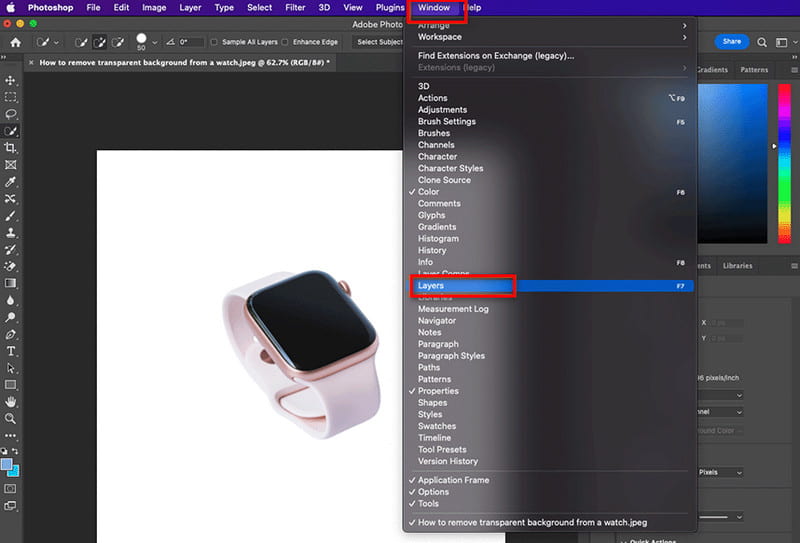
Comenceu a crear una capa duplicada. Feu-ho prement tecles com Control + A (per a PC amb Windows) o Command + A (per a Mac). A continuació, premeu Control/Command + C per crear una còpia de la foto original. Finalment, premeu Control/Command + V per enganxar-lo en una nova capa.
Ara, apareixerà una paleta de capes a la dreta de l'eina. Feu clic al botó de l'ull per amagar la capa de fons.
Desplaceu-vos cap avall fins al tauler Propietats per veure la secció Acció ràpida. A partir d'aquí, feu clic a Elimina el fons. A continuació, Adobe Sensei l'analitzarà i eliminarà el fons.
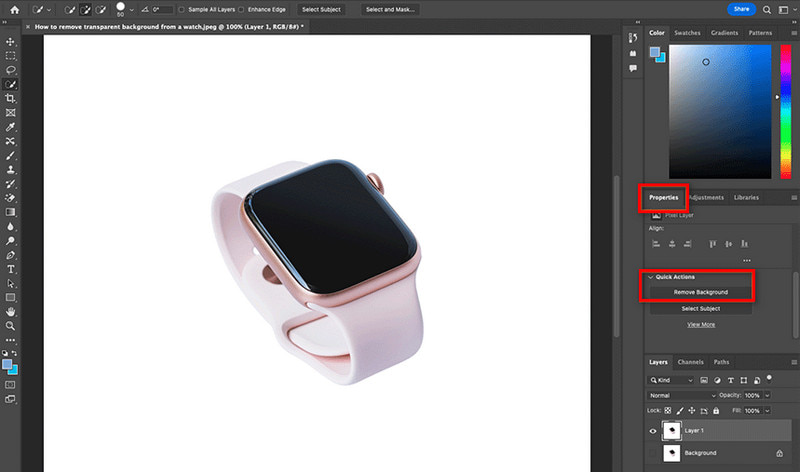
Finalment, teniu el fons de la vostra foto transparent. Un cop satisfet, deseu-lo anant a Fitxer> Exporta> Exporta com a. Trieu un fitxer PSD o PNG per mantenir la transparència de la imatge.
Tot i que té una eina impulsada per IA, que és Elimina el fons, encara pot ser aclaparador per als usuaris nous. Podrien trobar la seva interfície una mica complicada. A més, el fet que cal comprar la seva versió premium per utilitzar-la.
Opció 2. Com fer que el fons sigui transparent a Photoshop mitjançant l'eliminació manual del fons
Una altra manera d'eliminar el fons d'una imatge a Photoshop és fent-ho manualment. Vol dir que seleccionareu tot el tema de la vostra imatge i en delineareu les vores. D'aquesta manera, diferenciaràs el fons del tema principal. Ara, aquí s'explica com esborrar manualment el fons d'una imatge a Photoshop.
Primer, obriu la imatge desitjada. Creeu un fitxer en capes amb Photoshop dirigint-vos a Finestra i fent clic a Capa. Podeu canviar la vostra capa actual o deixar-la tal com està.
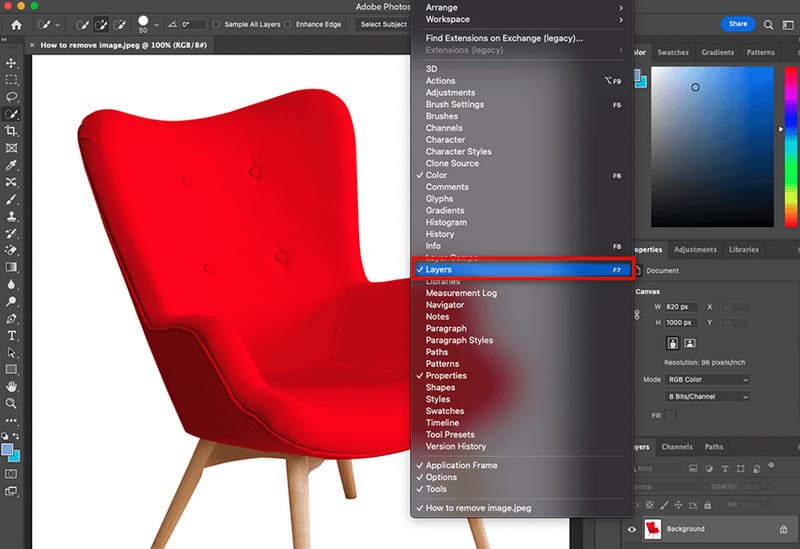
A continuació, utilitzant una eina de selecció, trieu el tema de la vostra imatge. Dirigiu-vos a la part esquerra de la interfície de l'eina i seleccioneu el botó Eina de vareta màgica. A partir d'aquí, podeu triar la vostra eina preferida.
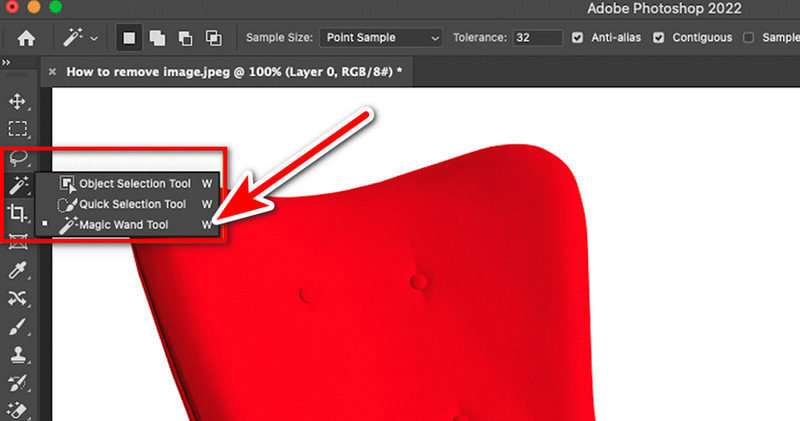
Per a temes complexos, és possible que vulgueu seleccionar-lo per etapes. Tanmateix, també pot variar segons l'estil de selecció. A la part superior, podeu veure i utilitzar la nova selecció, Afegeix a la selecció o Resta de la selecció. Això és per a la selecció precisa del tema.
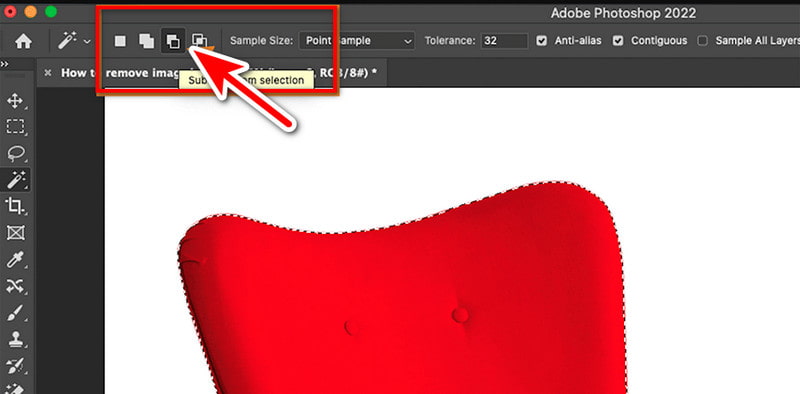
Quan estigueu satisfet amb la selecció, esborra el fons ara. Trieu l'opció Inversa a la pestanya Selecciona. Girarà la vostra selecció de manera que es seleccionarà tot el fons.
Finalment, premeu la tecla Suprimeix per esborrar el fons seleccionat. I així és com eliminar un fons de fotografia a Photoshop!

L'inconvenient d'aquest mètode que fa una imatge sense fons a Photoshop és que és laboriós. Si no esteu familiaritzat amb l'eina, és possible que us resulti difícil mantenir-vos al dia amb l'ús.
Part 2. Millor alternativa a Photoshop per esborrar el fons de la imatge
Si trobeu que la imatge retallada de Photoshop dels mètodes de fons requereix molt de temps i és laboriosa, tenim una alternativa per a vosaltres. Eliminador de fons gratuït de MindOnMap en línia és una de les millors alternatives que hi ha. És una eina basada en web per eliminar el fons de les teves fotos. Amb només uns quants clics, podeu desfer-vos del fons en pocs segons! Utilitzant-lo, podeu aïllar persones, objectes i animals d'una manera sense problemes. Pot esborrar fons immediatament amb la seva tecnologia d'IA. Tanmateix, també us permet triar el fons que voleu eliminar. A més, també ofereix algunes eines d'edició bàsiques com retallar, girar, capgirar, etc. A més, podeu canviar el vostre fons pel color que vulgueu o una altra foto. Obteniu informació sobre com eliminar un teló de fons de la vostra imatge mitjançant la guia senzilla següent:
Comenceu accedint a Eliminador de fons gratuït de MindOnMap en línia Pàgina principal. Un cop allà, feu clic al botó Carrega imatges.
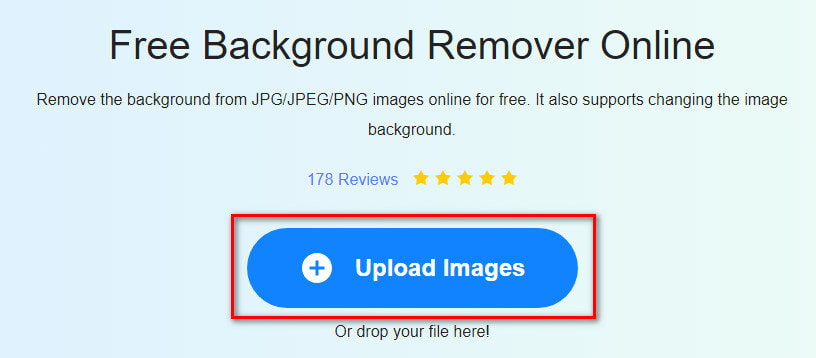
Quan hàgiu importat la vostra imatge, l'eina començarà el procés per eliminar-ne el fons. Espereu fins que s'acabi.
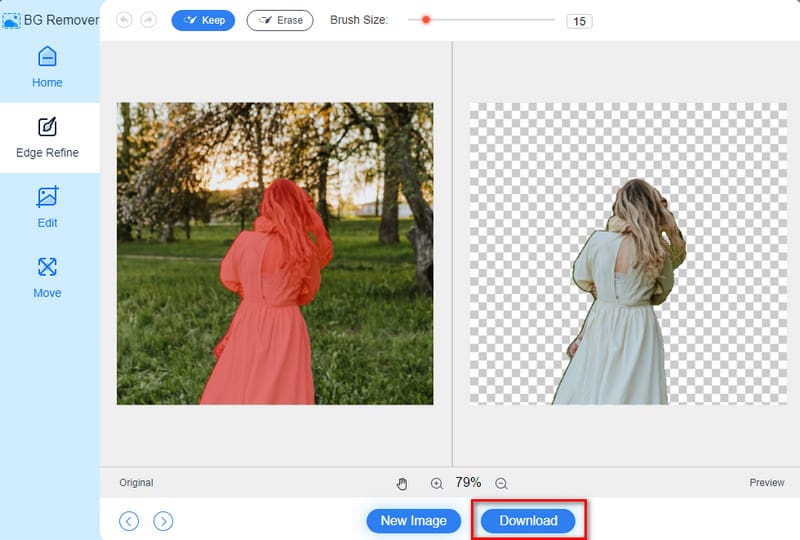
Quan estigueu satisfet, feu clic a l'opció Baixa a continuació. El desarà al vostre emmagatzematge local. I ja està!
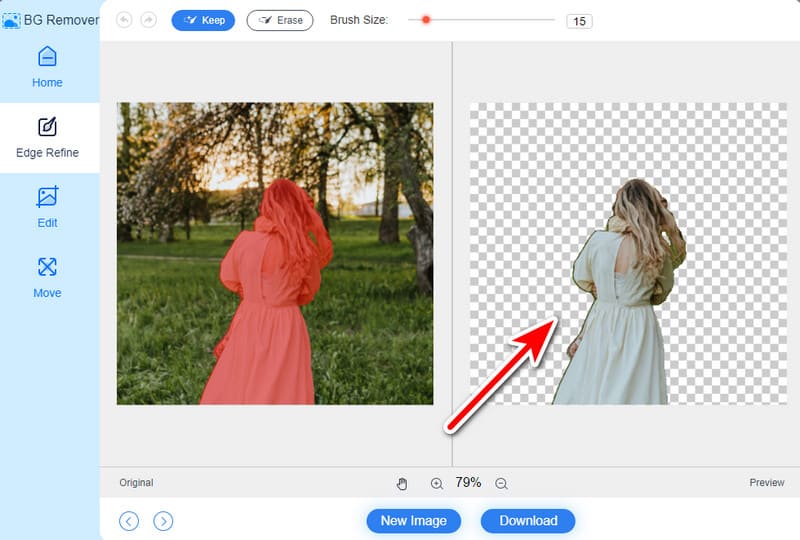
Per llegir més
Part 3. Preguntes freqüents sobre com eliminar fons de la imatge a Photoshop
Com puc eliminar una persona del fons d'una imatge a Photoshop?
Hi ha diferents maneres d'eliminar una persona del fons de la teva foto. Utilitzeu l'eina Lazo per seleccionar la persona. A continuació, seguiu els passos indicats anteriorment sobre com eliminar el fons manualment. Ajusteu-lo si cal per executar-lo amb èxit.
Per què no puc fer un fons transparent a Photoshop?
Diversos motius poden fer que el vostre fitxer no sigui transparent quan feu servir Photoshop. Un, podria ser que la vostra imatge estigui en un format que no admet la transparència. Assegureu-vos que estigui en PNG. JPEG, per exemple, no admet la transparència. El següent motiu podria ser que la vostra foto té una capa de fons bloquejada. Si és així, feu-hi doble clic per desbloquejar-lo i convertir-lo en una capa normal.
Com puc eliminar tot el fons blanc d'una imatge a Photoshop?
Per eliminar tot el fons blanc d'una imatge a Photoshop, utilitzeu l'eina Vareta màgica. A continuació, feu clic al fons blanc i premeu Suprimeix. Alternativament, podeu traçar manualment l'objecte amb l'eina Lazo i després copiar-lo i enganxar-lo en una capa nova. D'aquesta manera, tindreu l'objecte sense el fons blanc.
Conclusió
Per resumir-ho, aquestes són les dues maneres de fer-ho eliminar el fons de la imatge a Photoshop. Serà beneficiós si ja el coneixeu o si teniu una versió amb llicència de Photoshop. Tanmateix, si opteu per una alternativa fiable, us tenim cobert! Eliminador de fons gratuït de MindOnMap en línia pot ser el que estàs buscant. Amb ell, no cal pagar ni registrar-se per utilitzar-lo. Us permet eliminar el fons amb facilitat gràcies a la seva manera senzilla.










